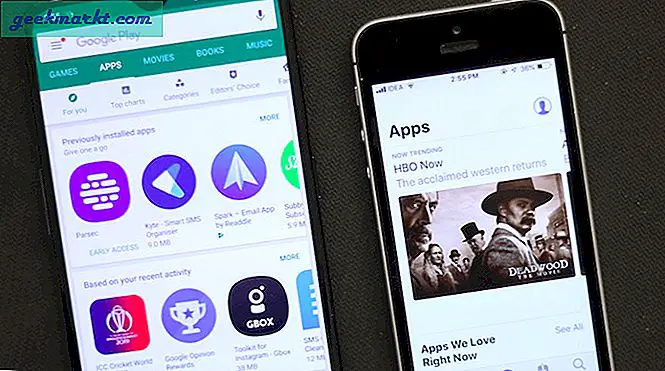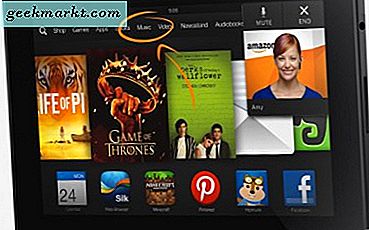เมื่อเร็ว ๆ นี้ฉันต้องการล็อค PDF บน iPhone ของฉัน แต่ไม่มีวิธีดั้งเดิมในการทำและบริการออนไลน์อาจมีปัญหาความเป็นส่วนตัว โชคดีที่มีแอพของบุคคลที่สามมากมายที่ให้คุณล็อค PDF ของคุณ อย่างไรก็ตามส่วนใหญ่ขอเงินหรือวางคุณสมบัติเล็ก ๆ นี้ไว้หลังเพย์วอลล์ เข้าสู่ AVI PDF Pro ซึ่งเป็นแอปฟรีและออฟไลน์ที่สร้างขึ้นสำหรับการสร้างและไฟล์ PDF ที่เกิดขึ้นใหม่ นอกจากนี้ยังมีตัวเลือกให้คุณแตะเพียงครั้งเดียวเพื่อล็อค PDF ของคุณโดยไม่มีค่าใช้จ่ายแอบแฝงหรือการชำระเงินในอนาคต มาดูกันเลย
วิธีการป้องกันรหัสผ่าน PDF บน iPhone
เริ่มต้นด้วยการติดตั้งแอพ AVI PDF Pro จาก App Store บน iPhone ของคุณโดยใช้ลิงค์นี้ เมื่อดาวน์โหลดแอปแล้วให้เปิด

ในแอพนี้คุณสามารถสร้าง PDF จากรูปภาพผสาน PDF หลายไฟล์เพิ่มลายน้ำให้กับ PDF ของคุณและล็อคด้วยรหัสผ่าน แตะ“ ล็อก PDF ด้วยรหัสผ่าน” และ เลือก PDF บน iPhone ของคุณ

แตะ iCloud เพื่อเลือก PDF จากแอพไฟล์ มันจะแสดงไฟล์ PDF ทั้งหมดที่เก็บไว้ในแอพไฟล์ เลือกไฟล์ที่คุณต้องการ เพื่อดำเนินการต่อ.

เมื่อเลือก PDF แล้วไฟล์จะไม่แสดงตัวอย่างหรือการยืนยัน แต่ไฟล์ยังคงถูกเลือกอยู่ ไปที่ ป้อนรหัสผ่าน สำหรับ PDF ในช่องป้อนข้อมูล หลังจากป้อนรหัสผ่านที่คาดเดายาก แตะเสร็จสิ้น.

เพียงแตะปุ่มล็อก PDF ที่ด้านล่างเท่านี้คุณก็ล็อก PDF สำเร็จแล้ว แตะตกลงเพื่อดำเนินการบันทึก PDF บน iPhone PDF ที่เราเพิ่งสร้างเป็นสำเนาใหม่ของ PDF พร้อมรหัสผ่าน เราจะบันทึกไปยังตำแหน่งใหม่ ไฟล์ต้นฉบับไม่มีการเปลี่ยนแปลงและไม่มีรหัสผ่าน

แอพจะแสดงตัวอย่าง PDF ที่ถูกล็อกคุณต้องบันทึกไว้ใน iPhone ของคุณ แตะปุ่มแชร์ที่มุมขวาบนและ เลือกบันทึกลงในไฟล์.

ค้นหาตำแหน่งสำหรับ PDF และ แตะบันทึก ที่มุมขวาบนเพื่อสร้างสำเนา PDF ที่ล็อกไว้

ตอนนี้ไปที่ตำแหน่งใหม่และค้นหา PDF ที่เราเพิ่งบันทึกด้วยแอพ กด PDF ค้างไว้ เพื่อเปิดเมนูป๊อปอัปและ แตะ“ Quick Look”.

คุณจะเห็นว่า PDF ถูกล็อกและป้องกันด้วยรหัสผ่าน แตะรหัสผ่านที่ถูกต้องและคุณจะเห็นตัวอย่าง PDF ตอนนี้คุณสามารถดำเนินการต่อและแบ่งปัน PDF นี้ทางอีเมลหรือวิธีอื่น ๆ

ลบรหัสผ่านป้องกัน PDF บน iPhone
ในสถานการณ์ที่คุณส่ง PDF ที่ถูกล็อกนี้ไปให้คนอื่นและคุณต้องการลบรหัสผ่านออกจากไฟล์การทำเช่นนี้ทำได้ง่ายมาก พวกเขาจะต้องทราบรหัสผ่านจริงมิฉะนั้นวิธีนี้จะใช้ไม่ได้ ฉันจะแสดงขั้นตอนในการลบการล็อกทั้งใน iPhone และคอมพิวเตอร์
iPhone
เปิด Avi PDF Pro บน iPhone และ เลือก“ ปลดล็อกไฟล์ PDF” จากรายการตัวเลือก ตอนนี้ แตะ "เลือก PDF" ปุ่ม.

แอพจะแจ้งให้คุณเปิดไฟล์จากแอพไฟล์ แตะ“ iCloud” แล้วค้นหาไฟล์ PDF ที่ล็อกไว้ซึ่งบันทึกไว้ใน iPhone ของคุณ แตะไอคอน PDF เพื่อโหลด

ป้อนรหัสผ่านที่ถูกต้องในฟิลด์รหัสผ่านและ แตะปุ่ม“ ปลดล็อก PDF”. เพียงเท่านี้ PDF ของคุณก็ถูกปลดล็อกและรหัสผ่านจะถูกลบออกอย่างถาวร

คุณจะเห็นตัวอย่างของไฟล์ PDF แตะปุ่มแชร์ ที่มุมขวาบนและ กด Save to Files บนแผ่นแบ่งปัน คุณได้บันทึก PDF ที่ปลดล็อกไปยัง iPhone ของคุณเรียบร้อยแล้ว

ปิดคำ
นี่เป็นวิธีที่รวดเร็วในการล็อก PDF ที่มีอยู่ด้วยรหัสผ่านโดยใช้แอปออฟไลน์ได้ฟรี วิธีนี้ใช้งานได้ดีและสร้างสำเนา PDF ที่ล็อกไว้ในแอปไฟล์ คุณคิดอย่างไรกับวิธีนี้แจ้งให้เราทราบในความคิดเห็นด้านล่าง